
Inicialmente, el mando de Google Stadia no funcionaba completamente en PC, pero a través de algunas actualizaciones Google hizo que por fin funcionara… con cable. No obstante, ahora también es posible utilizar el mando de Stadia en PC de manera inalámbrica, y te contamos todo lo que necesitas para conectarlo y configurarlo.
A partir de ahora ya no necesitarás un cable USB-C para conectar tu mando de Google Stadia al PC. Google ha anunciado que la funcionalidad inalámbrica del mando se ha implementado para los usuarios de la plataforma, que ahora permite la conectividad sin cables entre el mando de Stadia y los dispositivos Stadia basados en navegador. Vamos a verlo.
El mando de Google Stadia, para tu PC
Desde que Stadia se lanzó en noviembre de 2019 y este momento, el mando de Stadia solo permitía funcionar de manera inalámbrica si funcionaba en combinación con un dispositivo Chromecast Ultra. Esto limitaba las opciones de los usuarios de PC, que se veían limitados a jugar en la plataforma con su teclado y ratón habituales. Más tarde, Google añadió la posibilidad de conectar el mando utilizando un cable USB-C y así poder utilizarlo en PC, pero con la incomodidad que supone el tener este cable por medio.

La funcionalidad inalámbrica en los gamepad para PC es algo que todos los usuarios queremos. Atrás quedaron los días de los mandos con cables que se utilizaban en las consolas Xbox o PS2, ya que desde la llegada de la PS3 y la Xbox 360 los mandos inalámbricos se convirtieron prácticamente en el estándar para gaming (esto por supuesto se migró también al PC, ya que nadie quiere tener que estar con un cable restringiendo los movimientos o la distancia al monitor).
Cómo conectar el Stadia Controller de manera inalámbrica
Para poder conectar el Stadia Controller a tu PC o portátil deberás seguir los pasos que detallamos a continuación:
- Accede a la página web stadia.google.com
- Haz clic en el icono del mando en la esquina superior derecha.
- Mantén el botón con el logo de Stadia en el mando durante un par de segundos o hasta que empiece a vibrar lucir y vibrar.
- Verás en la pantalla un «código» de vinculación, consistente en una combinación de botones en el propio mando. Por ejemplo, el que puedes ver en la siguiente imagen:
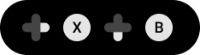
- Pulsa la secuencia de botones indicada en el mando.
Ya está, tu mando de Stadia ya está vinculado a tu navegador de manera inalámbrica y podrás jugar con él a los juegos de la plataforma sin el menor problema, y hemos de decir que prácticamente sin retardo.
¿Y si quieres usar el mando fuera de la plataforma?
Como ya os habréis dado cuenta, estas instrucciones son para vincular el mando de Stadia con el navegador del PC, y te darás cuenta de que fuera de éste el mando no funciona. Lamentablemente Google ha limitado mucho esta funcionalidad precisamente para que la gente no utilice su mando para otros juegos que no sean de la plataforma, pero con todo y con eso si lo conectas mediante el cable, tendrás compatibilidad parcial (en algunos casos completa) con la mayoría de juegos de PC, incluyendo en el modo Big Picture de Steam.
Aunque Google no ha dicho nada todavía, hay bastantes posibilidades de que en algún momento lancen al mercado un receptor inalámbrico que permite una compatibilidad total de manera inalámbrica de su mando con el PC, de igual manera a como Microsoft y SONY hicieron con los mandos de Xbox One y PS4 respectivamente.
The post El mando de Stadia funciona con tus juegos de PC, así puedes usarlo appeared first on HardZone.

